Если вы заглянете в диспетчер задач, вы найдете процесс с именем «AcroTray.exe». Мало того, вы также столкнетесь с его записью в автозапуске приложений и программ.
Конечно, вы не устанавливали приложение под названием «AcroTray», так что же это? Является ли AcroTray вирусом или законным процессом Windows? Мы ответим на все ваши вопросы в этой статье и подробно расскажем о том, что такое AcroTray и следует ли его отключать.
Что такое Акротрей?
Полная форма AcroTray Акробат Трей. AcroTray является компонентом расширения «Adobe Acrobat» и отвечает за открытие и преобразование PDF-файлов с помощью Adobe Acrobat.
При этом понимается, что AcroTray — законный процесс связанные с Adobe Acrobat. Эта программа не является отдельной установкой и автоматически устанавливается вместе с родительской программой.
Вы можете найти файл AcroTray.exe, установленный в следующем месте:
C:Program FilesAdobeAcrobat DCAcrobat
Примечание: Родительский каталог может отличаться в зависимости от вашей версии программного обеспечения Adobe.
История вируса WinLocker — Как DUMBAZZ «взламывает» школьников в csgo через termux
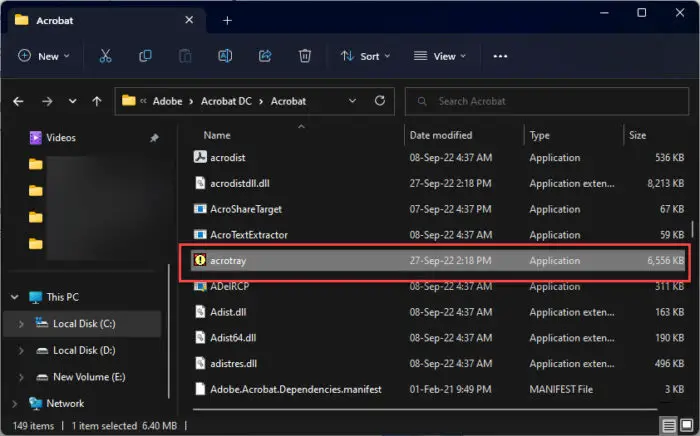
Расположение каталога AcroTray.exe
Если вы откроете Диспетчер задач с установленным Adobe Acrobat, вы обнаружите, что процесс «AcroTray» запущен, даже если Acrobat не запущен.
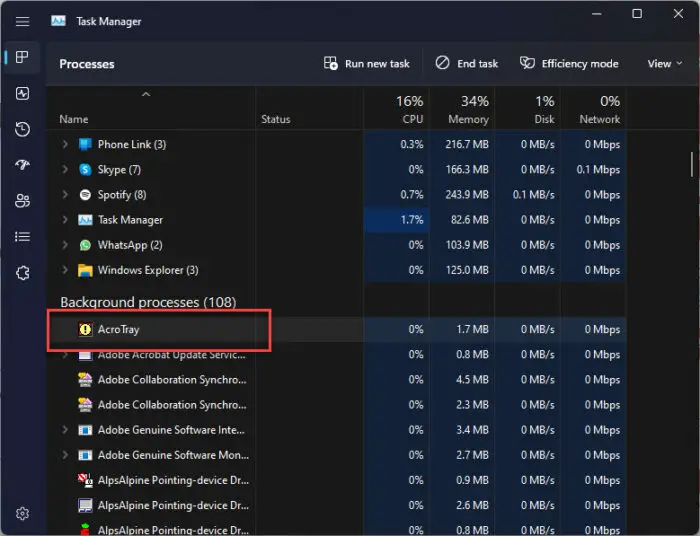
Процесс AcroTray работает в фоновом режиме
Кроме того, если вы переключитесь на окно «Автозагрузка» в диспетчере задач, вы также найдете там программу AcroTray.
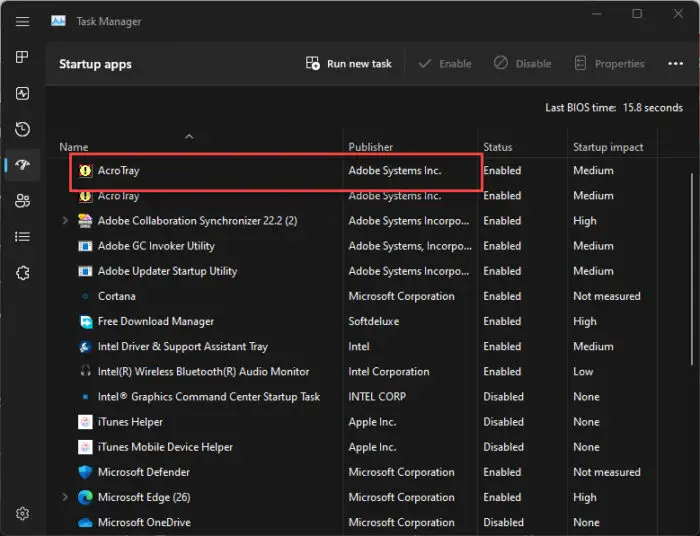
AcroTray в стартовых приложениях
Отключить акротрей
Теперь, когда вы понимаете, что такое процесс AcroTray и для чего он используется, должно быть ясно, что это не вирус. Это законный процесс для Adobe Acrobat. Однако этот процесс выполняется автоматически, как только вы входите в свою учетную запись на компьютере.
Это потенциально может замедлить время загрузки и добавить задержки. Кроме того, процесс по-прежнему будет выполняться, когда Acrobat фактически используется. Таким образом, вы можете безопасно отключить AcroTray, не влияя на производительность системы. Напротив, это может немного улучшить его, поскольку в фоновом режиме будет работать на один процесс меньше.
Отключить AcroTray из диспетчера задач
Простого завершения процесса AcroTray будет недостаточно. Он просто запустится снова при следующей перезагрузке компьютера.
Поэтому выполните следующие действия, чтобы отключить автоматический запуск AcroTray:
- Откройте диспетчер задач, нажав сочетание клавиш CTRL + Shift + Esc.
- Перейдите на вкладку «Автозагрузка приложений».
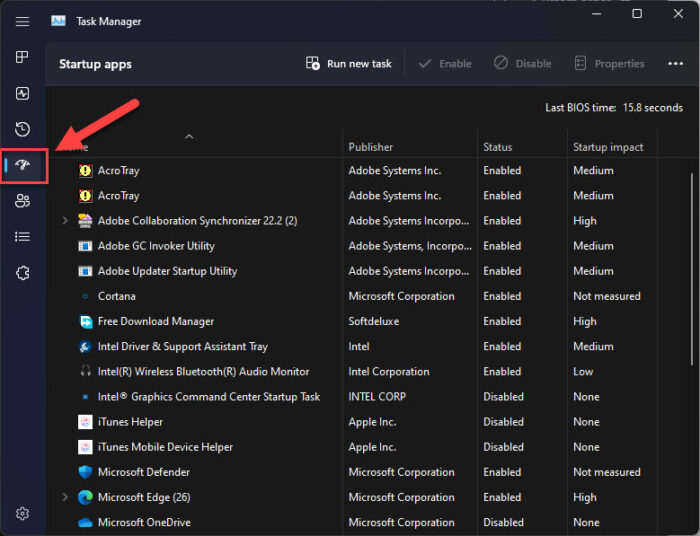 Откройте вкладку Автозапуск приложений
Откройте вкладку Автозапуск приложений - Выберите «AcroTray» и нажмите «Отключить».
 Отключить автоматический запуск AcroTray
Отключить автоматический запуск AcroTray
Disable Adobe AcroTray.exe at Startup in Windows 10
Кроме того, вы также можете использовать любой из следующих методов для отключения AcroTray.
Отключить AcroTray из служб
Вы также можете остановить автоматический запуск AcroTray из апплета «Службы». Однако это также предотвратит поиск доступных обновлений программой Acrobat.
Если вы предпочитаете это, выполните следующие действия, чтобы отключить AcroTray:
- Откройте консоль «Службы», введя «services.msc» в поле «Выполнить команду».
- Щелкните правой кнопкой мыши «Служба обновления Adobe Acrobat» и выберите «Свойства».
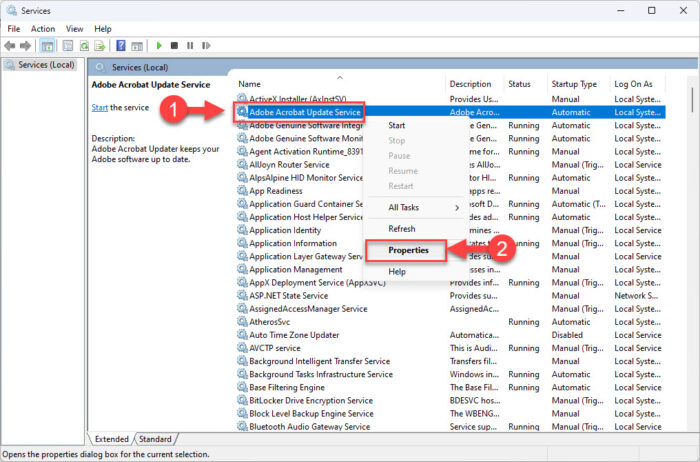 Откройте свойства службы обновления Adobe Acrobat.
Откройте свойства службы обновления Adobe Acrobat. - Измените «Тип запуска» на «Вручную».
 Изменить тип запуска на ручной
Изменить тип запуска на ручной - Нажмите «Применить» и «ОК».
- Теперь повторите шаги 2, 3 и 4 для «Adobe Genuine Software Integrity Service».
 Установите тип запуска на ручной для Adobe Genuine Software Integrity Service
Установите тип запуска на ручной для Adobe Genuine Software Integrity Service - Перезагрузите компьютер, чтобы изменения вступили в силу.
Отключить AcroTray с помощью автозапуска
Автозапуск это программное обеспечение, с помощью которого вы можете удобно управлять запускаемыми приложениями одним нажатием кнопки. Программное обеспечение извлекает данные непосредственно из реестра Windows и поэтому очень эффективно.
Выполните следующие действия, чтобы установить Autoruns, а затем использовать его для отключения AcroTray:
- Нажмите на указанную ссылку, чтобы загрузить Autoruns:Скачать автозапуск
- Извлеките содержимое загрузки.
- Щелкните правой кнопкой мыши файл «Autorun.exe» и выберите «Запуск от имени администратора».
 Запустите автозапуск от имени администратора
Запустите автозапуск от имени администратора - Отмените выбор «Acrobat Assistant», щелкнув поле.
 Отключить AcroTray с помощью автозапуска
Отключить AcroTray с помощью автозапуска
Теперь, когда вы перезагрузите компьютер, вы заметите, что AcroTray больше не будет запускаться автоматически.
Отключить AcroTray из реестра Windows
Вышеупомянутые методы обычно работают при отключении AcroTray. Однако, если они по какой-то причине выходят из строя, вы всегда можете решить проблему в ее основе.
Выполните следующие действия, чтобы отключить AcroTray, манипулируя реестром Windows:
Примечание: Неправильная настройка критических значений в системном реестре может быть фатальной для вашей операционной системы. Поэтому мы настаиваем на том, чтобы вы создали точку восстановления системы, прежде чем продолжить процесс.
Вы также можете использовать наш лучший выбор программного обеспечения для создания образов дисков и резервного копирования, чтобы больше никогда не потерять свои данные или операционную систему.
- Откройте редактор реестра, введя «regedit» в поле «Выполнить команду».
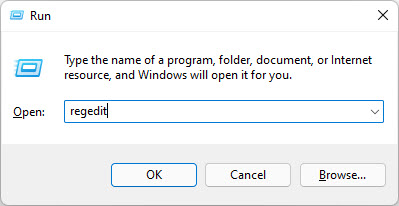 Откройте редактор реестра
Откройте редактор реестра - Вставьте следующее в панель навигации и нажмите Enter для быстрой навигации: КомпьютерHKEY_LOCAL_MACHINESOFTWAREClasses*shellexContextMenuHandlersAdobe.Acrobat.ContextMenu
 Перейдите к реестру Adobe Acrobat.
Перейдите к реестру Adobe Acrobat. - Дважды щелкните значение «По умолчанию».
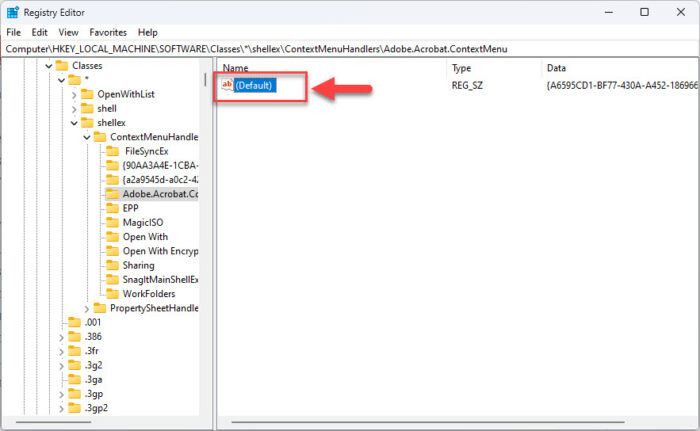 Откройте значение по умолчанию Acrobat
Откройте значение по умолчанию Acrobat - Теперь добавьте «-» перед существующими данными значений и нажмите «ОК».
 Редактировать данные значения по умолчанию
Редактировать данные значения по умолчанию
Теперь AcroTray больше не будет запускаться автоматически.
Конечно, при необходимости эти изменения можно отменить.
Окончательный вердикт
В информации, представленной в этой статье, четко указано, что процесс «AcroTray.exe» является законным процессом, связанным с Adobe Acrobat. Пока у вас есть это программное обеспечение, AcroTray останется на вашем ПК. Однако вам решать, хотите ли вы, чтобы он работал автоматически в фоновом режиме.
При этом делается вывод, что процесс AcroTray не вирус и не представляет угрозы для вашего ПК. Его отключение может увеличить время загрузки на долю секунды, но не окажет существенного влияния. Тем не менее, полностью безопасно отключить его, используя любой из ваших предпочтительных методов, описанных выше.
Источник: hoow.ru
Что такое AcroTray и как его исправить, отключить или удалить?

Для решения различных проблем с ПК мы рекомендуем Restoro PC Repair Tool:
Это программное обеспечение исправит распространенные компьютерные ошибки, защитит вас от потери файлов, вредоносных программ, сбоев оборудования и оптимизирует ваш компьютер для максимальной производительности. Исправьте проблемы с ПК и удалите вирусы прямо сейчас, выполнив 3 простых шага:
- Скачать Restoro PC Repair Tool который поставляется с запатентованными технологиями (патент доступен здесь ).
- Нажмите Начать сканирование чтобы найти проблемы с Windows, которые могут вызывать проблемы с ПК.
- Нажмите Починить все для устранения проблем, влияющих на безопасность и производительность вашего компьютера
- Restoro был загружен 0 читатели в этом месяце.
Adobe Acrobat — передовой PDF программа для открытия файлов Portable Document Format. Некоторые пользователи Adobe Acrobat могут быть знакомы с AcroTray. AcroTray — это EXE-файл Acrobat, который некоторые пользователи замечают в диспетчере задач. Запускать или же Процессы вкладки.
Что такое AcroTray EXE на моем компьютере?
Некоторые пользователи могут задаться вопросом, что такое AcroTray. AcroTray — это, по сути, расширение (или вспомогательное приложение) Adobe для преобразования документов в формат файла PDF.
Это вспомогательное приложение позволяет пользователям печатать PDF-файлы прямо из приложений MS Office. Он также отслеживает обновления Acrobat.
AcroTray EXE безопасен?
Настоящий AcroTray EXE — это законный файл и процесс Adobe Acrobat. Однако, поскольку это EXE-файл, некоторые вредоносные программы маскируют свой вирусный скрипт под EXE-файлы AcroTray.
Если вы не установили Acrobat и заметили процесс AcroTray.exe в диспетчере задач, скорее всего, вы обнаружили вирус AcroTray.
Нужен ли мне Adobe AcroTray при запуске?
Как уже упоминалось, преобразование документов PDF — это основная функция AcroTray. Таким образом, пользователям, которые часто конвертируют документы в формат PDF, требуется AcroTray для работы с Windows.
Стоит ли отключать AcroTray?
Отключение AcroTray может вызвать некоторые проблемы с преобразованием документов. Однако это несколько лишнее задний план вспомогательное приложение для пользователей, которым не нужно конвертировать документы в формат PDF.
Кроме того, AcroTray может немного замедлить запуск вашей системы и потреблять оперативную память. Таким образом, есть несколько веских причин для отключения AcroTray. Пользователи, которым на самом деле не нужно это вспомогательное приложение, должны рассмотреть возможность его отключения.
Как остановить AcroTray?
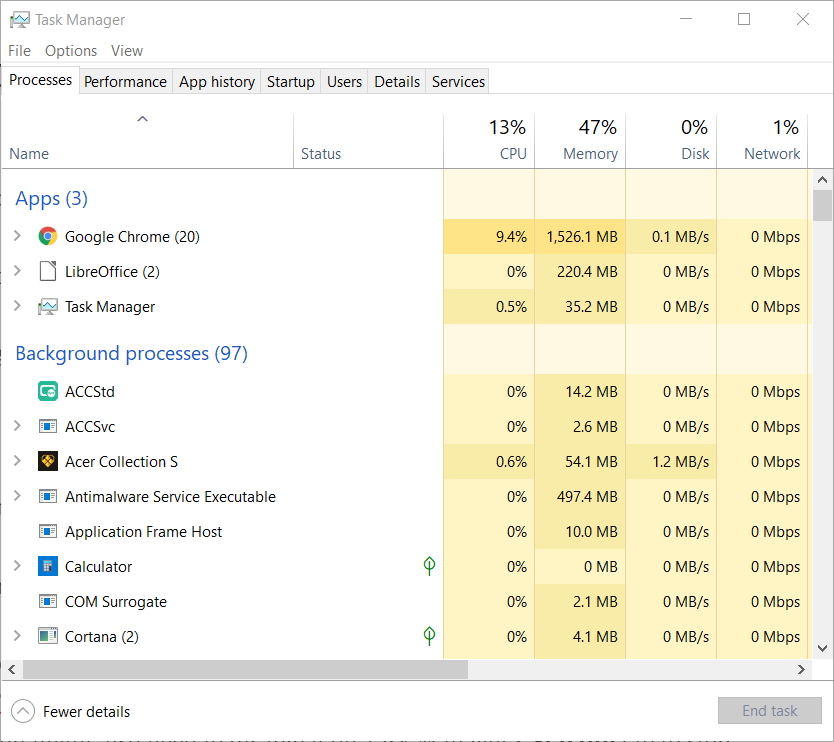
- Чтобы остановить AcroTray, щелкните правой кнопкой мыши панель задач и выберите Диспетчер задач вариант.
- Выберите Процессы показано на снимке ниже.
- Найдите процесс AcroTray в разделе Фоновые процессы.
- Щелкните правой кнопкой мыши процесс AcroTray, чтобы открыть его контекстное меню.
- Затем выберите Завершить задачу кнопка.
Выполнение вышеуказанных шагов приведет к остановке процесса AcroTray. Однако AcroTray автоматически запускается во время запуска системы на компьютерах многих пользователей.
Таким образом, вам также может потребоваться отключить его на Диспетчер задач Запускать tab, чтобы остановить его запуск.
Как мне избавиться от ошибки приложения AcroTray EXE?
Некоторые пользователи разместили на форуме Adobe сообщения о Ошибка AcroTray или же Acrotray.exe не запускается правильно сообщения об ошибках, которые появляются в Windows.
Пользователи могут остановить появление таких сообщений об ошибках, отключив ActroTray, чтобы он не запускался.
Отключение AcroTray через Запускать tab может быть достаточно, чтобы он не запускался автоматически.
Однако некоторым пользователям также может потребоваться отключить службы AcroTray и все связанные с Adobe программы в диспетчере задач. Запускать вкладка, чтобы гарантировать, что он никогда не запускается.
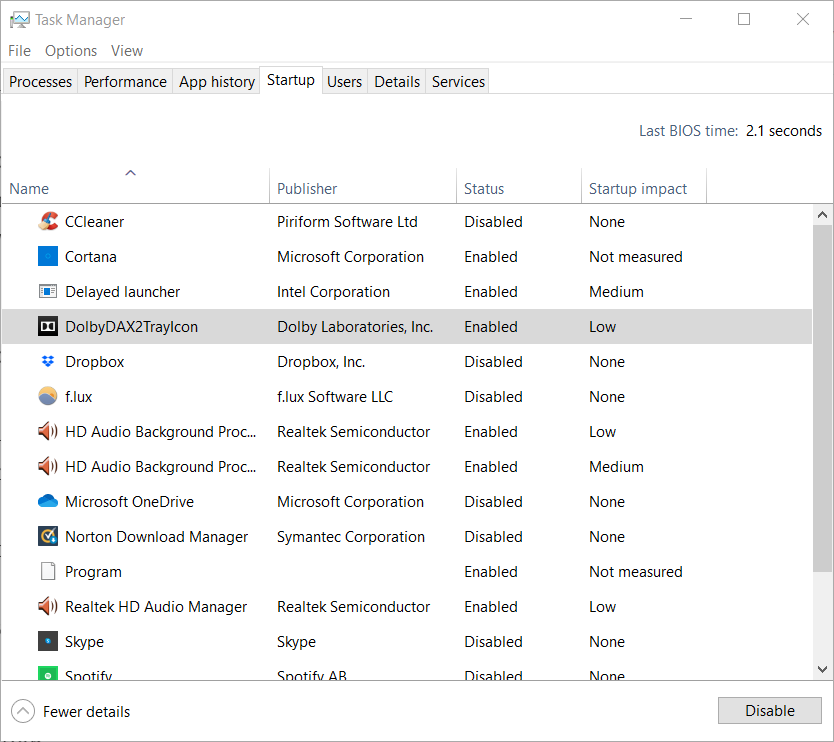
Отключение AcroTray остановит появление сообщений об ошибках, но не исправит их. Пользователям может потребоваться переустановить Adobe Acrobat или, по крайней мере, обновить его, чтобы исправить проблемы с AcroTray.
Ознакомьтесь с нашими AcroTray перестал работать ошибка отправьте сообщение для получения дополнительных сведений о том, как решить эту проблему.
Хотя AcroTray выполняет важную функцию Adobe Acrobat, для многих пользователей это может быть лишним процессом.
Самый простой способ отключить его — просто удалить Adobe Acrobat, который пользователи могут заменить многочисленными Альтернативы программному обеспечению PDF .

По-прежнему возникают проблемы? Исправьте их с помощью этого инструмента:
- Загрузите этот инструмент для ремонта ПК получил рейтинг «Отлично» на TrustPilot.com (загрузка начинается на этой странице).
- Нажмите Начать сканирование чтобы найти проблемы с Windows, которые могут вызывать проблемы с ПК.
- Нажмите Починить все исправить проблемы с запатентованными технологиями (Эксклюзивная скидка для наших читателей).
Restoro был загружен 0 читатели в этом месяце.
Часто задаваемые вопросы
Нужен ли мне Adobe Acrobat при запуске?
Нет, не совсем так, поскольку пользователи всегда запускают вручную Adobe Acrobat когда им нужно. Фоновые процессы Adobe запускаются при запуске системы.
ActoTray — это вирус?
Подлинный файл actrotray.exe не является таким, но программисты вредоносных программ могут замаскировать свои скрипты вирусов как ActoTray.
Как удалить вирус AcroTray.exe?
Если вы подозреваете, что на вашем компьютере есть вирус ActroTray, вы можете удалить его, запустив сканирование антивирусной утилитой. Наш лучшее антивирусное программное обеспечение руководство содержит подробную информацию о лучших антивирусных утилитах.

PDF-файлы открываются в Chrome вместо Adobe? Как это изменить читатель Adobe Acrobat Окна 11 Pdf ридер Хром
Изменение средства просмотра PDF по умолчанию может решить эту проблему.Открытие PDF-файлов в Chrome вместо Adobe Reader может происходить по многим причинам.Это может быть связано с тем, что прогр.
- Gtx 1050
- Руководства по навигации в Интернете
- Руководства по сотрудничеству
- Программное обеспечение для гитары
- ГВИНТ
- ГВИНТ карточная игра
Источник: koroglutech.com
Как удалить Acrotray.EXE (за 9 шагов)


Когда вы устанавливаете программы на свой компьютер, обычно вместе с ним устанавливаются дополнительные приложения. Эти дополнения замедляют работу оборудования и скорее вредны, чем полезны. Acrotray.exe, часть программы Adobe Acrobat, является одним из этих ненужных процессов, которые многие пользователи пытаются отключить, поскольку он потребляет много ресурсов. К счастью, его легко отключить, и это не повлияет на работу Acrobat.
Шаг 1
Нажмите кнопку «Пуск» и выберите «Выполнить». Откроется диалоговое окно.
Шаг 2
Введите «msconfig» без кавычек. Нажмите клавишу «Enter», и откроется «Утилита конфигурации системы».
Шаг 3
Щелкните вкладку «Главная». Разверните поле «Команда», перетащив полосу вправо.
Шаг 4
Найдите команду запуска «Acrotray.exe».
Шаг 5
Снимите флажок рядом с «Acrotray.exe» и нажмите «Применить». Затем нажмите кнопку «ОК».
Шаг 6
Закройте «Утилиту настройки системы», нажав красную кнопку с символом «X» в правом верхнем углу окна.
Шаг 7
Нажмите клавиши «CTRL + ALT + DELETE». Это откроет «Диспетчер задач Windows».
Шаг 8
Щелкните вкладку «Процессы» и прокрутите вниз. Найдите процесс «Acrotray.exe» и щелкните по нему. Затем нажмите кнопку «Завершить процесс» и закройте «Диспетчер задач Windows».
Шаг 9
Перезагрузите компьютер, выбрав «Пуск»> «Завершение работы»> «Перезагрузить», и Acrotray.exe будет удален.
Источник: ru1.whitneyschev.com